ログクエリレポート
最終更新日: 03 年 2024 月 XNUMX 日ログ クエリ レポートは、生のログ データと集計されたログ データの両方の詳細を提供します。ログ クエリ レポートを即時にスケジュールまたは実行できます。
ログ クエリの作成の詳細については、次を参照してください。 フィルタリングクエリの記述.
ログクエリレポートの構成
新しいログ クエリ レポートを追加するには:
- 選択 「レポート」>「レポートの追加」>「ログクエリレポート」 レポート設定を開きます。
基本設定
- (必須)を入力します 名前 。 レポート名には、LogicMonitorのデータポイント式構文で使用される演算子と比較関数を含めることはできません。
- 入力します 説明。 たとえば、レポートの具体的な目的を説明します。
- (必須)を入力します 報告グループ レポートの保存場所を設定します。 入力すると一致するグループが表示され、リストから選択できます。
- をセットする レポートの可用性。 このオプションは、生成されたレポートがオンラインで利用できる期間を指定します。
注: 現在、レポート出力にはカンマ区切り (CSV) 形式のみが使用できます。
ログクエリ設定
- ドロップダウンリストから 時間範囲 期間を示します。
あなたは選ぶことができます 事前定義済み 時間範囲を入力するか、 カスタム 時間範囲。
- 入力する ログ クエリー 必要な詳細を取得してクリックします クエリを返す.
ログのレコード数が下に表示されます。 ログクエリ 分野。 また、 ログクエリ結果 パネルでは、[時刻] 列と [メッセージ] 列にログの詳細を表示できます。Note: アスタリスク記号を入力すると、その特定の期間のすべてのログを取得できます。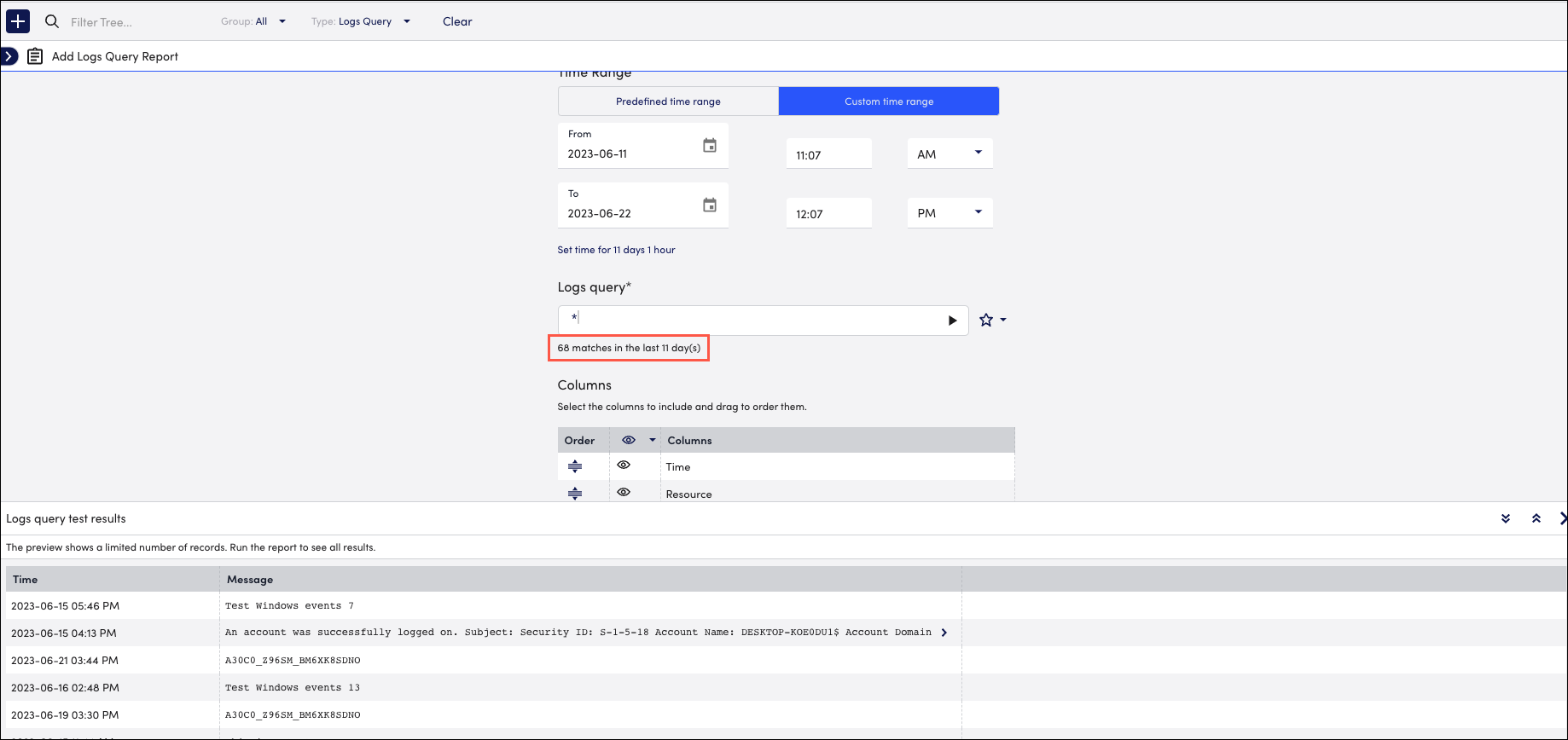
- クリック 保存されたビュー ログクエリを保存します。
- コラム セクションで、レポートに含める列を選択します。 デフォルトでは、すべてのデータが出力の列として含まれます。 列名の左端にあるアイコンをつかんで列の順序を変更し、列を新しい位置にドラッグ アンド ドロップします。
レポートスケジュール設定
[レポート スケジュール] 設定を使用して、構成されたアドレスに結果を電子メールで送信する定期的なレポートをスケジュールできます。
- 選択 生成する このレポートはスケジュールに基づいて行われます。
- 現在地に最も近い 周波数 このレポートを実行する必要があります。
- レポートを実行する時間または曜日を選択します。 このオプションは、前に選択した頻度によって異なります。
- レポートのタイムゾーンを設定します。
- XNUMXつ以上入力してください 受信者 メールアドレス。
レポートの保存
レポートの構成が完了すると、次のことができます。
- クリック Save レポートとそのパラメータを保存します。
- クリック 保存して実行 新しいレポートを保存して実行し、その出力を確認します。
注: ログ クエリ レポート生成の最大制限は 50 です。次のレポートを生成するまで 24 時間待つか、システム管理者に問い合わせる必要があります。
しきい値の制限
アドホック リクエストのしきい値 (アイテム数の制限) = 300 レコード
スケジュールされたリクエストのしきい値 = 10,000 レコード
